
Windows 11 で日本語を入力するにはどうすればよいですか? Windows 11 で日本語を入力するのに問題がありますか?心配しないでください。PHP エディター Zimo が、この問題を簡単に解決するための手順を段階的に説明する詳細なチュートリアルを提供します。このガイドでは、システム設定に日本語入力方法を追加する方法、言語を切り替える方法、および日本語文字を入力する方法を学びます。日本語入力エクスペリエンスをよりシームレスにするための完全なガイダンスをお読みください。
win11 の入力方法を使用して日本語を入力する方法のチュートリアル
1. まず、キーボードの [Win + S] キーの組み合わせを押すか、タスクバーの [検索] アイコンをクリックします。 Windows 検索ウィンドウの上部に [言語] と入力し、システムが提供する最適な言語設定を [開く] をクリックします。

2. 現在のパスは次のとおりです: 時間と言語 -- 言語と地域、優先言語の横をクリックします (Microsoft Store アプリには、このリストでサポートされている最初の言語が表示されます) ) [言語を追加]。
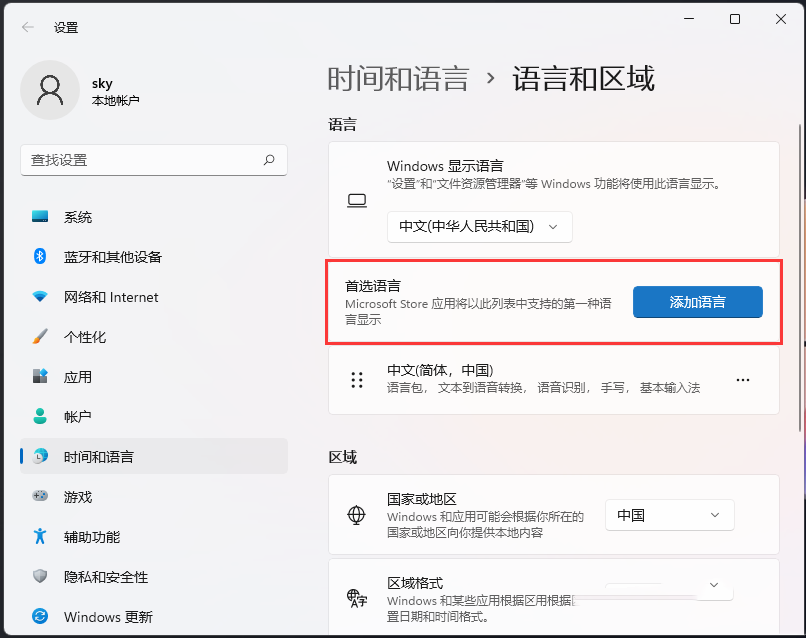
3. インストールする言語を選択し、[日本語]を入力し、[日本語]を選択して[次のページ]をクリックします。

4. インストール言語機能で必要な機能にチェックを入れ、[インストール]をクリックします。

5. 言語のインストールが完了しています。しばらくお待ちください。これには数分かかる場合があります。

6. 日本語(Microsoft 入力方式)のインストールが完了したら、入力方式を切り替えると表示されます。

以上がwin11 の入力方法で日本語を入力する方法 win11 の入力方法で日本語を入力する方法 チュートリアルの詳細内容です。詳細については、PHP 中国語 Web サイトの他の関連記事を参照してください。